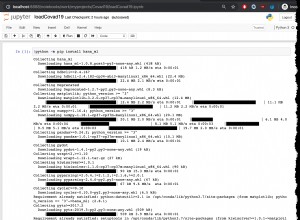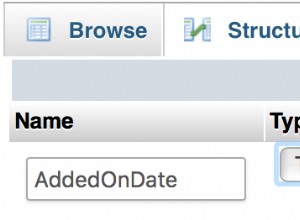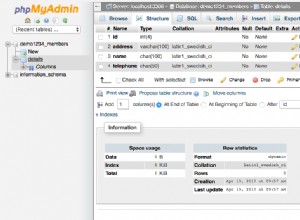phpMyAdmin to bezpłatne narzędzie administracyjne typu open source dla MySQL i MariaDB. Jako przenośna aplikacja internetowa napisana głównie w PHP, stała się jednym z najpopularniejszych narzędzi administracyjnych MySQL, zwłaszcza dla usług hostingowych. W tym przewodniku zainstalujemy phpMyAdmin z Apache na serwerze Debian 9 z serwerem Apache.
Możesz również sprawdzić nasz przewodnik dotyczący instalacji i zabezpieczania PhpMyAdmin na Ubuntu i CentOS 7
Wdrażanie serwera w chmurze
Jeśli nie zarejestrowałeś się jeszcze w Cloudwafer, powinieneś zacząć od rejestracji . Poświęć chwilę na utworzenie konta, po którym będziesz mógł szybko wdrożyć swoje serwery w chmurze.
Po zarejestrowaniu się zaloguj się do strefy klienta Cloudwafer za pomocą hasła podanego w wiadomości e-mail i wdróż swój Cloudwafer serwer w chmurze.
Aktualizowanie pakietów systemowych
Zaleca się zaktualizowanie systemu do najnowszych pakietów przed rozpoczęciem większych instalacji. Zaktualizuj za pomocą poniższego polecenia:
sudo apt-get update && sudo apt-get upgrade
Uwaga: Zalogowany użytkownik musi mieć uprawnienia sudo, aby móc instalować pakiety.
Krok 1:Zainstaluj phpMyAdmina
Aby zainstalować phpMyAdmin z domyślnych repozytoriów Ubuntu, wpisz poniższe polecenie, a następnie y aby kontynuować:
sudo apt-get install phpmyadmin
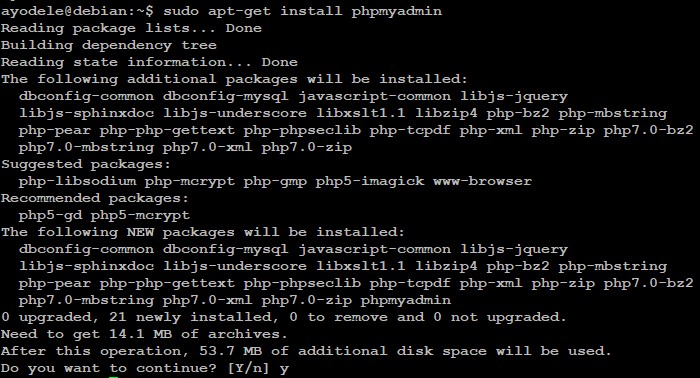
Po instalacji pojawi się seria pytań dotyczących podstawowej konfiguracji phpMyAdmina.
- Użyj
tabklawisz na klawiaturze do nawigacji.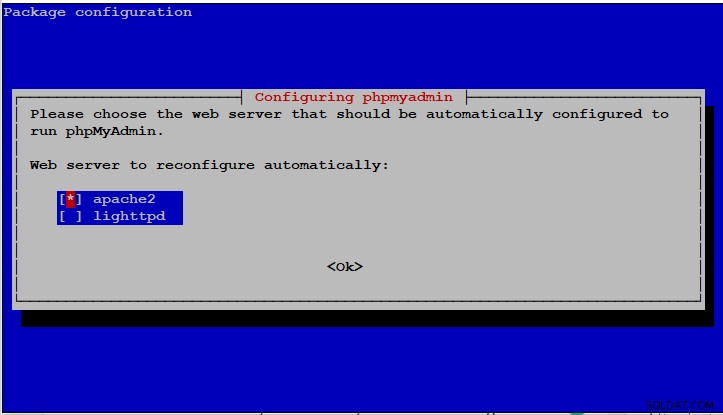
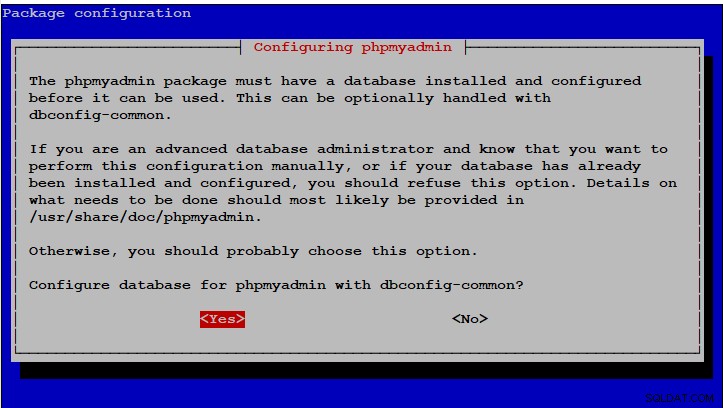
- Wprowadź hasło administratora PHP, w przeciwnym razie zostanie wygenerowane losowe hasło.
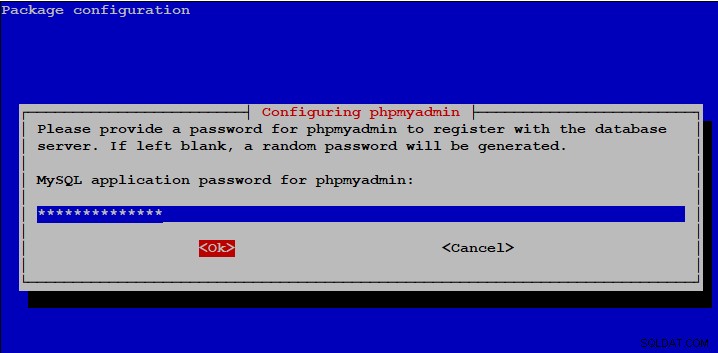
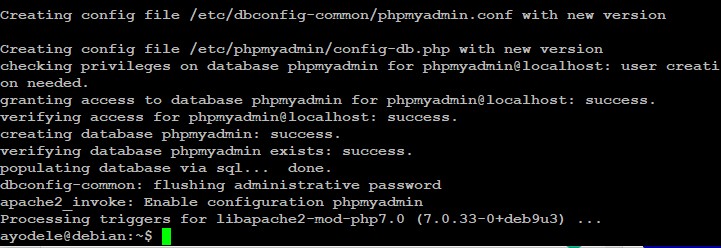
Jeśli nie otrzymałeś żadnego z powyższych kroków po instalacji phpmyadmina, możesz wpisać poniższe polecenie:
sudo dpkg-reconfigure phpmyadmin
Następnie musimy ponownie uruchomić Apache za pomocą poniższego polecenia, aby zmiany zaczęły obowiązywać:
sudo systemctl restart apache2
Na koniec, aby uzyskać dostęp do interfejsu sieciowego PhpMyAdmin, otwórz przeglądarkę i wpisz następujący adres sieciowy.
http://your_server_IP_or_your_domain_/phpmyadmin
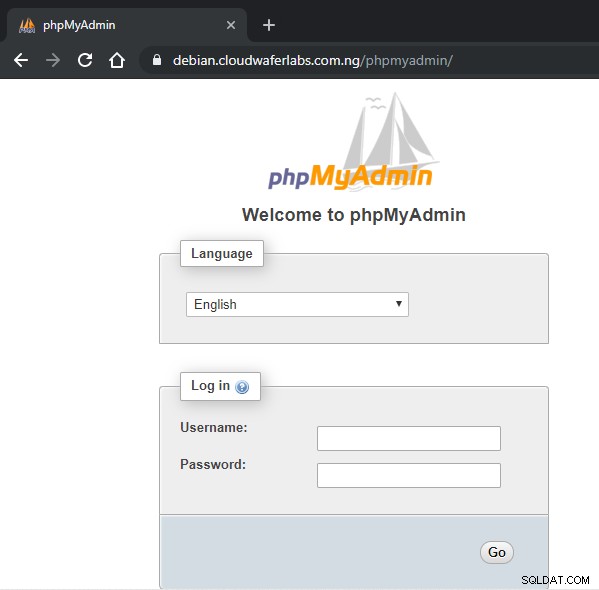
MySQL 5.7 zmienił bezpieczny model; w związku z tym phpMyAdmin nie będzie mógł domyślnie używać poświadczeń roota. W związku z tym zamierzamy utworzyć nowego użytkownika i przyznać wymagane uprawnienia, co jest bezpiecznym i prostym rozwiązaniem.
Połącz się z MySQL, wydając poniższe polecenie:
sudo mysql --user=root mysql
Utwórz użytkownika dla phpMyAdminUruchom następujące polecenia (zastępując ayodele i randompass według żądanej nazwy użytkownika i hasła):
CREATE USER 'ayodele'@'localhost' IDENTIFIED BY 'randompass';
GRANT ALL PRIVILEGES ON *.* TO 'phpmyadmin'@'localhost' WITH GRANT OPTION;
FLUSH PRIVILEGES;
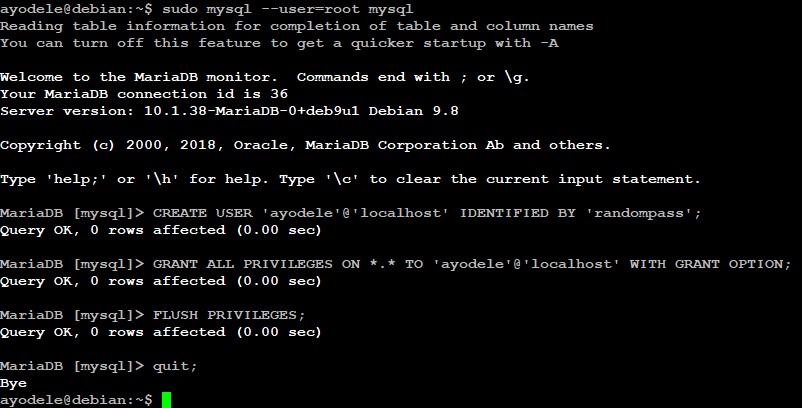
Możesz teraz przejść do logowania przy użyciu utworzonych poświadczeń. Po zalogowaniu interfejs użytkownika wygląda jak na poniższym zrzucie ekranu:
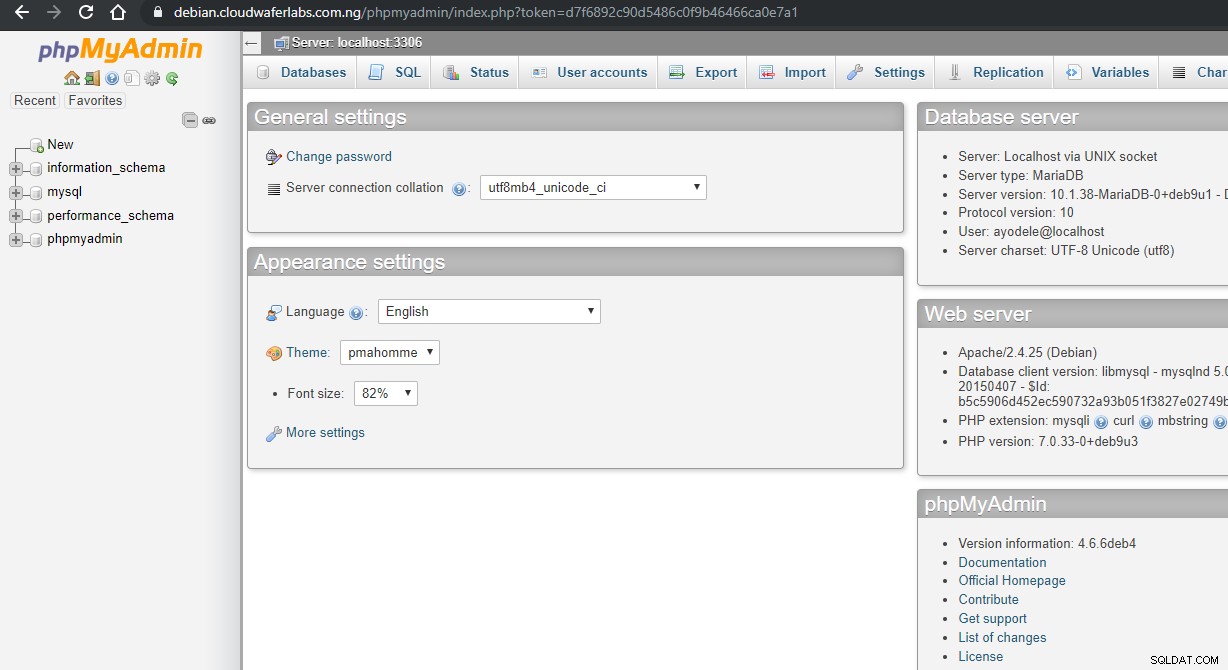
ZABEZPIECZANIE INSTANCJI PHPMYADMIN
Zabezpieczenie PHPMyAdmin jest niezbędne, aby zapobiec nieautoryzowanemu dostępowi. Prostym sposobem na to jest umieszczenie bramy przed całą aplikacją za pomocą wbudowanych funkcji uwierzytelniania i autoryzacji Apache .htaccess.
Po pierwsze, musimy włączyć nadpisywanie plików .htaccess, edytując nasz plik konfiguracyjny Apache. Otwórz phpmyadmin.conf za pomocą poniższego polecenia:
sudo nano /etc/apache2/conf-available/phpmyadmin.conf
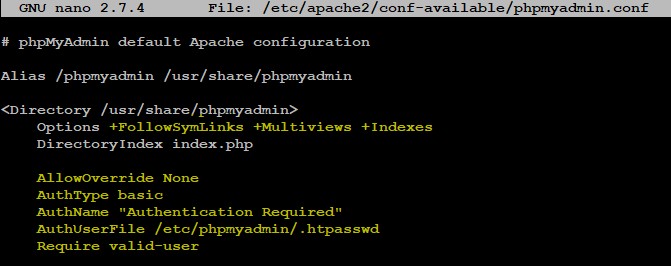
Dodaj następujące elementy, jak zaznaczono na powyższym zrzucie ekranu:
Options +FollowSymLinks +Multiviews +Indexes # edit this line
DirectoryIndex index.php
AllowOverride None
AuthType basic
AuthName "Authentication Required"
AuthUserFile /etc/phpmyadmin/.htpasswd
Require valid-user
Zapisz plik przed zamknięciem, a następnie uruchom ponownie Apache za pomocą polecenia:
sudo systemctl restart apache2
Następnie wydaj poniższe polecenie, aby dodać hasło do pliku htaccess:
sudo htpasswd -c /etc/phpmyadmin/.htpasswd ayodele

W tym przykładzie tworzymy użytkownika o nazwie ayodele . Możesz wybrać dowolną nazwę użytkownika i nie musi to być taka sama jak nazwa administratora MySQL.
Uruchom ponownie Apache, aby zmiany zaczęły obowiązywać:
sudo systemctl restart apache2
Dzięki temu za każdym razem, gdy uzyskasz dostęp do phpMyAdmin w swojej domenie, zostaniesz poproszony o podanie dodatkowej nazwy konta i hasła, które właśnie skonfigurowałeś, jak pokazano poniżej:
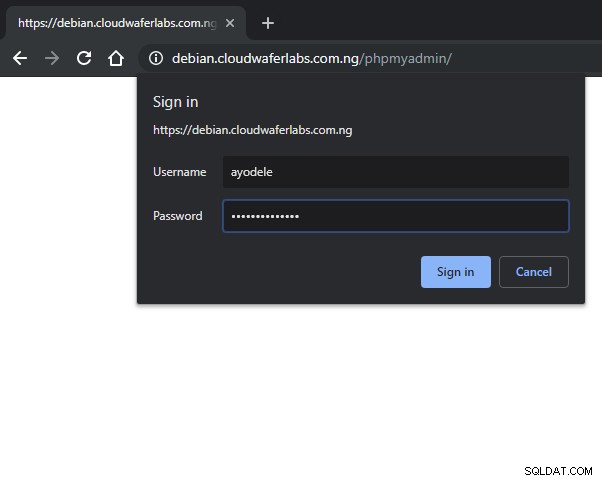
Po wpisaniu hasła uwierzytelniającego Apache zostaniesz przekierowany do oryginalnej strony uwierzytelniającej phpMyAdmin, aby wprowadzić inne dane uwierzytelniające.